当前位置: 首页 > win10为什么改不了用户名?win10改不了用户名的解决方法
小伙伴想对win10的用户名更改下,发现自己改不了。自己的电脑用户名都改不了,这算哪门子事,得想办法解决下。小编告诉你可以更改账户类型来对其进行更改,下面来看看具体的操作方法。

win10为什么改不了用户名
方法一
1、如图,我们要把Administrator管理员账户改名,
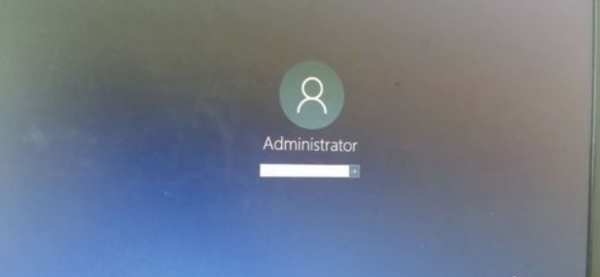
2、怎么修改呢,从开始菜单设置-账户里面进去是灰色的,这种方法根本没法改,
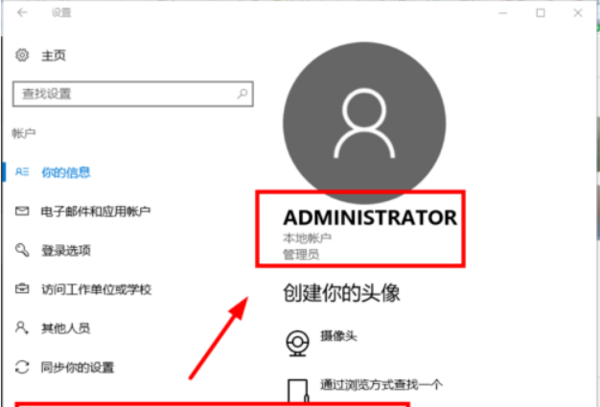
3、下面小编介绍一种终极方法,首先在开始菜单,右键,选择运行
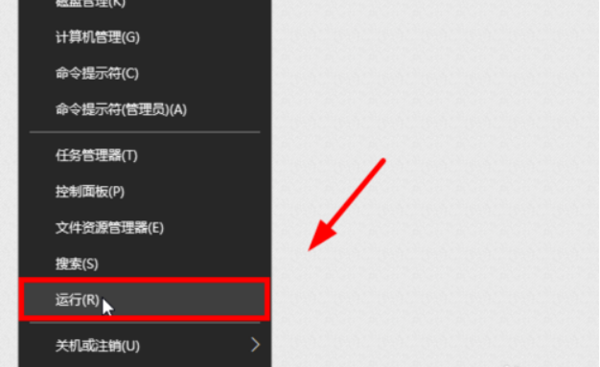
4、输入netplwiz回车,
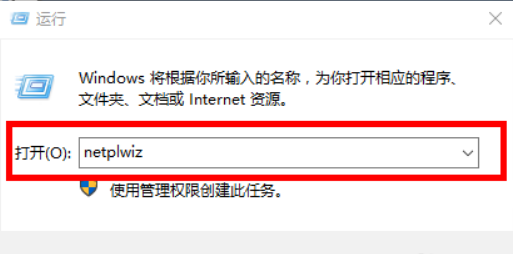
5、打开用户账户,双击Administrator
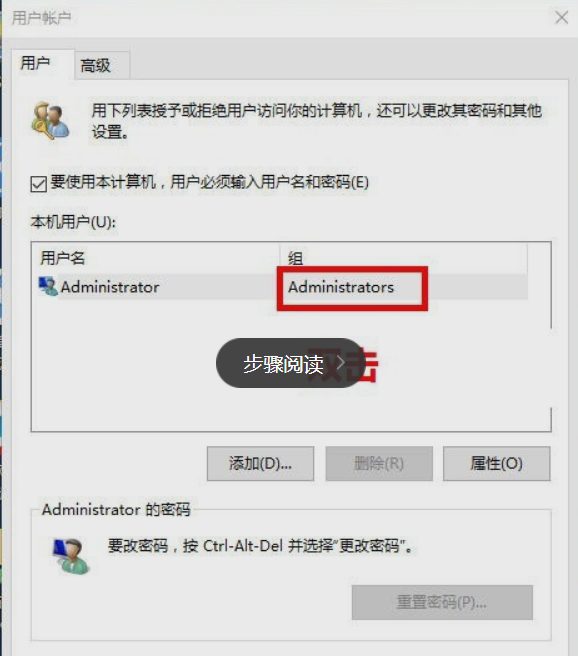
6、打开后如图
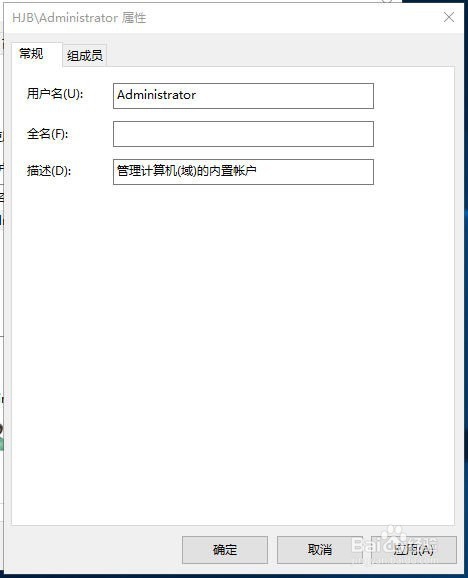
7、输入你想要改的名字
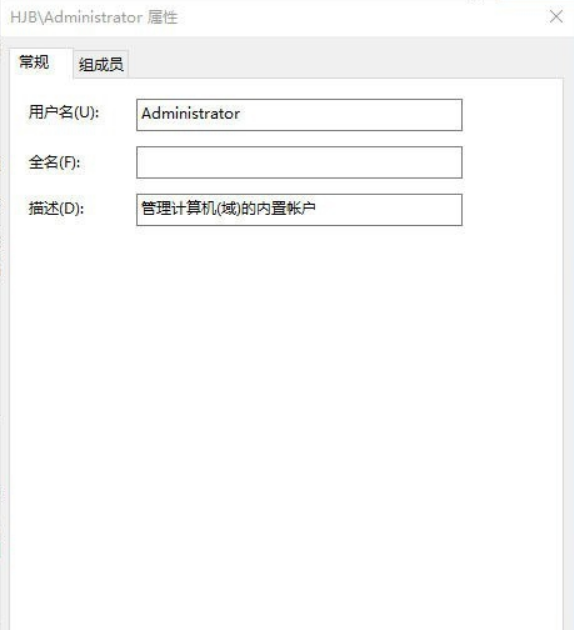
8、点击确定后,弹出警告,点击是,如图
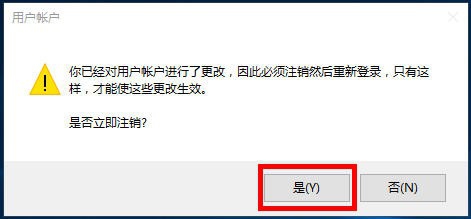
9、注销后发现账户名就改过来了,如图
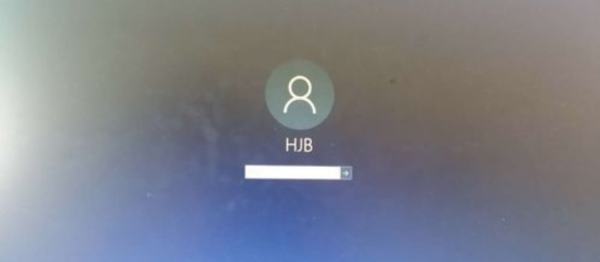
方法二
1.首先,打开win10电脑,在电脑上打开“控制面板”,点击打开。
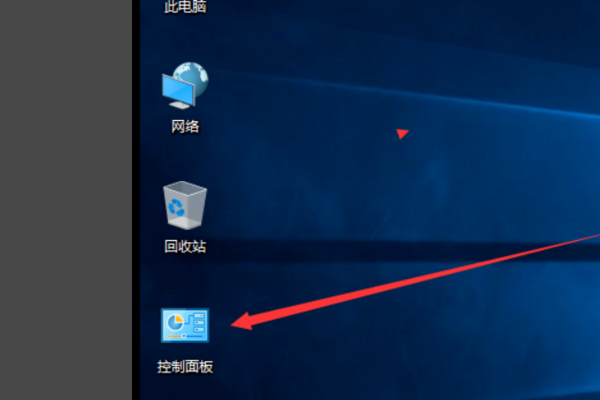
2.然后,在控制面板中点击“用户帐户”点击打开。
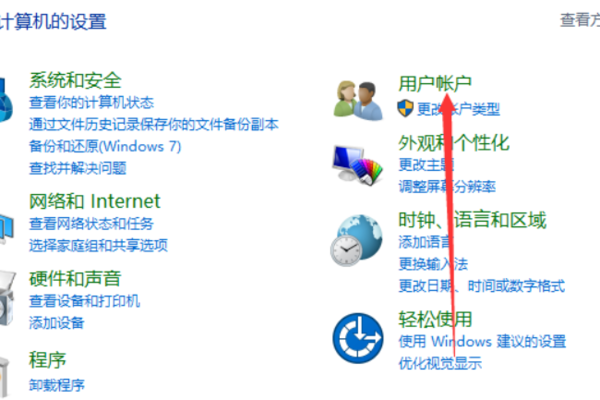
3.然后,在窗口中点击“更改帐户类型”,点击打开。
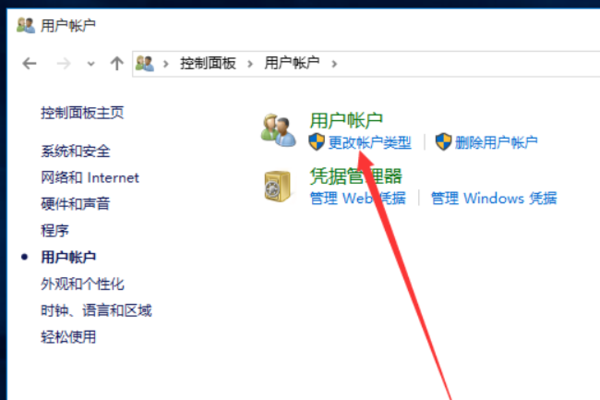
4.然后,点击窗口中的账户,点击当前的账户,点击打开。
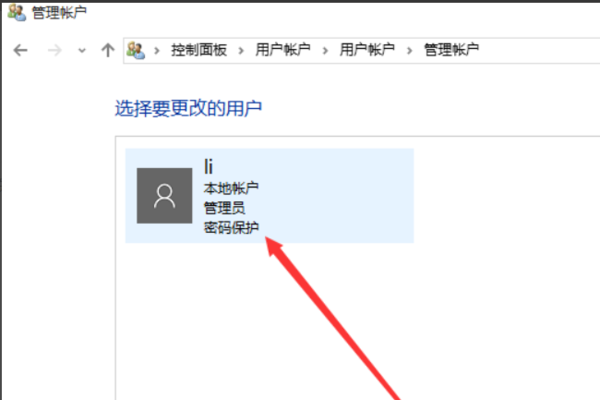
5.然后,在窗口中点击“更改帐户名称”,点击打开。
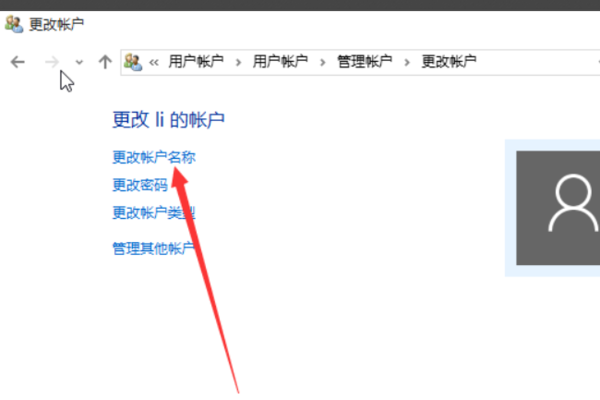
6.然后,在窗口中输入新的帐户名。
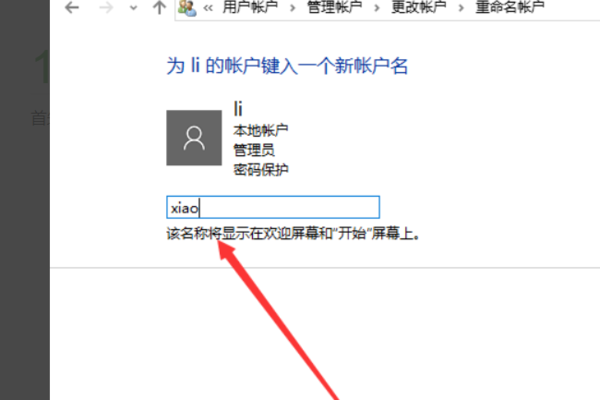
7.然后,点击“更改名称”,点击打开。
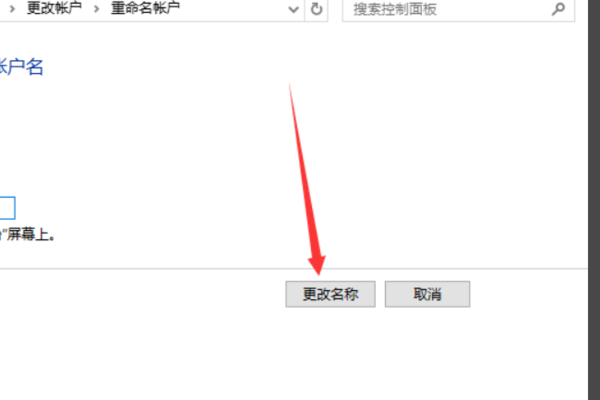
8.最后,即可看到,电脑win10的用户名已经更改,问题解决。
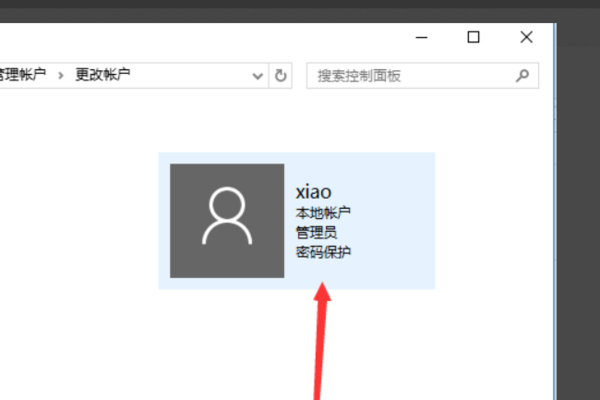
小编给各位小伙伴带来的win10为什么改不了用户名的所有内容就到这了,希望你们会喜欢。

2024-10-10

2024-10-08

2024-10-09

2024-10-10

2024-10-10

2024-10-09

2024-10-06